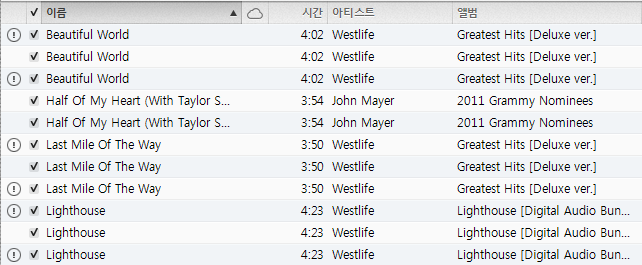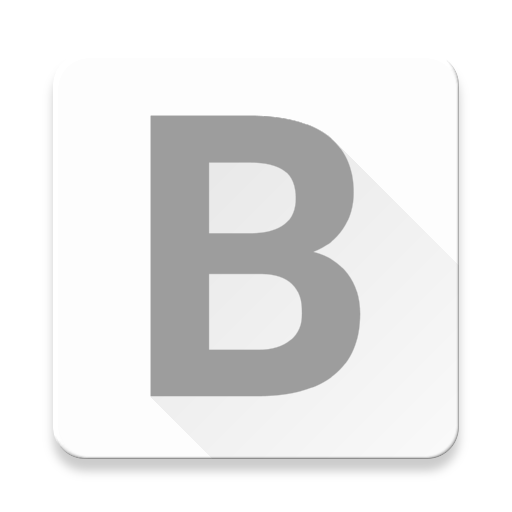아이튠즈(iTunes)에서 중복된 항목 쉽게 제거하기
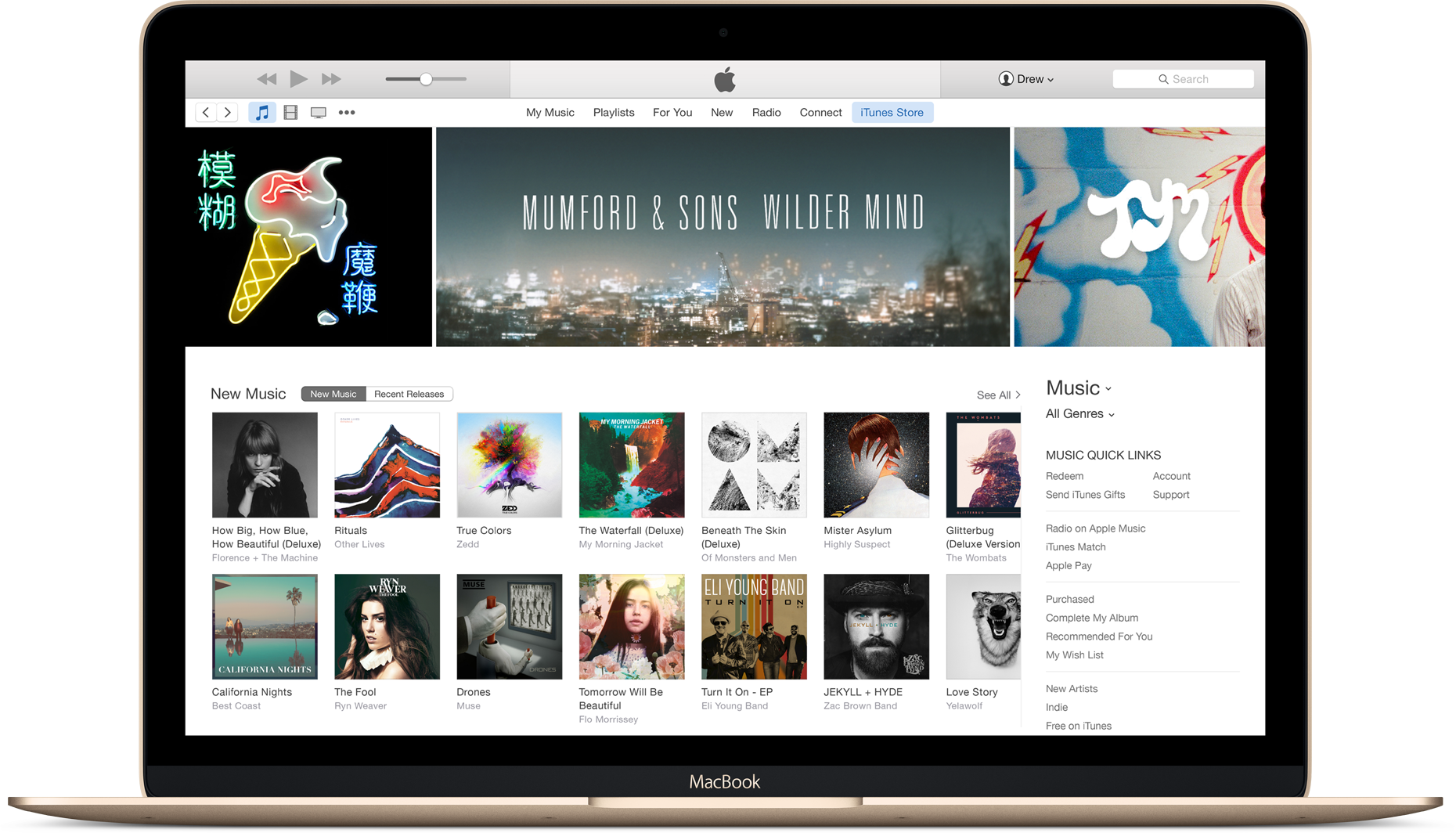
음원을 하나, 둘 모으다 보면 그 양이 너무 많아져서 관리하기가 힘들어집니다. 그래서 많은 분들이 폴더를 이용하시거나, 애플 iTunes를 이용해 불어난 음원 관리를 하고 있습니다. 저도 처음에는 아티스트, 앨범 단위의 폴더로 관리했지만, 양이 너무 많아지다 보니 아이튠즈에 맞기게 되었습니다. 외관도 미려하고, 음원 재생 본연의 기능도 잘 갖추고 있기 때문이죠. (윈도우와 안드로이드를 주로 쓰는 저에게는 윈도우에서 유독 오래 걸리는 '동기화'를 하지 않아도 된다는 사실이 참 다행입니다.)
하지만 수많은 음원을 라이브러리(아이튠즈의 보관함)에 추가하다 보니 중복된 음악도 생기고, 파일의 이름을 바꿔서 연결이 끊어지기도 합니다. 중복된 음악은 재생이라도 되지만, 파일명이 변경되거나 파일이 없어진 경우 재생을 멈추고 다음과 같은 에러 메시지를 출력하게 됩니다.
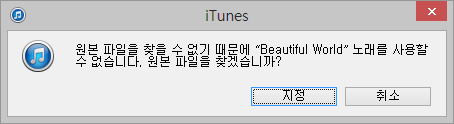
이렇게 되면 노래도 함께 끊기게 되니 다시 재생해주는 것이 여간 불편한 일이 아닐 수 없습니다. 더군다나 아이튠즈를 이용해 음원관리를 하시는 분들께는 중복 음원은 피같은 용량을 낭비하게 되는 일입니다. 저장공간은 곧 돈으로 연결되기 때문이죠.
다행인 것은 중복파일을 윈도우 탐색기로 일일이 찾아 삭제할 필요 없이 아이튠즈에서 자체적으로 중복 파일 보기 기능을 제공합니다. iTunes 11로 업데이트 되면서 삭제된 기능이었는데 다행히도 11.1로 업데이트 되면서 다시 사용할 수 있게 되었습니다. ('애플이 아이튠즈 11에서 제거한 7가지 기능', http://macnews.tistory.com/596)
※ 아래 방법은 음원 파일 뿐만 아니라 아이튠즈 보관함에 등록된 모든 컨텐츠에 사용할 수 있습니다.
아이튠즈에서 중복 파일 보기 기능 사용하기
- 메뉴에서 보기 > 중복된 항목 보기를 선택합니다. 노래 제목과 아티스트가 같은 음악을 검색합니다.
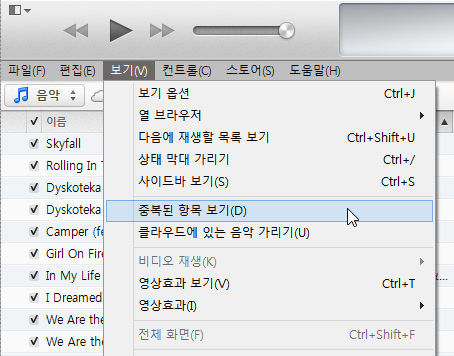
아래와 같이 중복된 항목들이 표시됩니다. 제이슨 므라즈의 A Beautiful Mess는 노래 제목과 아티스트는 같지만 다른 앨범에 수록된 곡입니다.
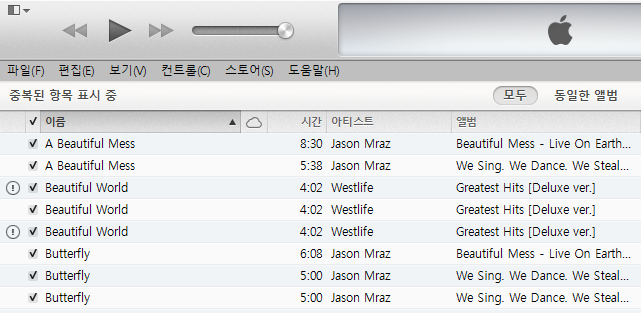
- 음원을 많이 가지고 계신 분이라면 라이브 버전처럼 여러 버전의 노래를 가지고 계실 겁니다. 윈도우에서는
Shift키, Mac에서는Alt키 또는Option키를 누른 상태로 메뉴의 보기 > 완전히 중복된 항목 보기를 선택합니다. 이렇게 하면 제목, 아티스트 뿐만 아니라 앨범까지 같은 항목들이 표시됩니다.
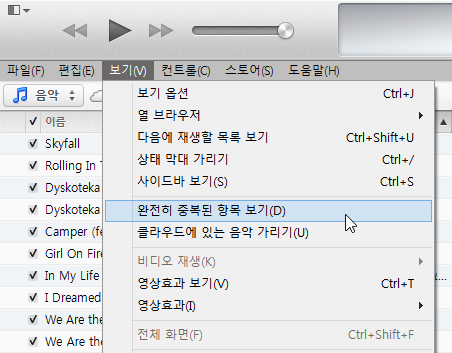
이전에는 있었던 A Beautiful Mess가 사라진 것이 보입니다.
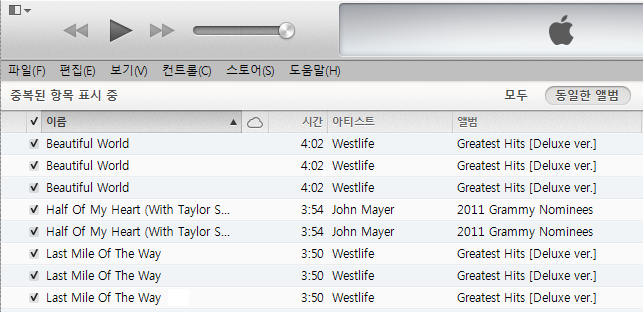
- 이제 중복된 항목들을
Ctrl키(맥에서는Command키)를 누르고 선택해 없애주면 됩니다.
※Delete키를 이용해 삭제하는 보관함에서만 삭제되고,Shift + Delete(맥에서는Option + Delete)를 이용하면 파일을 삭제할 수 있는 옵션이 나타납니다.
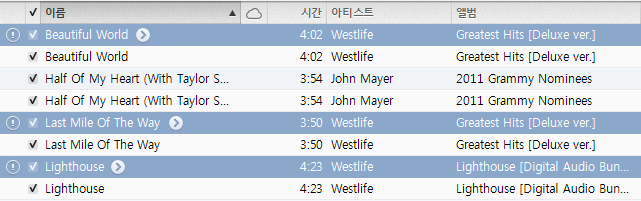
- 중복된 항목을 좀 더 쉽게 삭제하고 싶은 경우 보관함에 추가된 시간순으로 정렬해 삭제하면 편합니다. 이름-시간-아티스트...가 있는 부분을 마우스 ==[오른쪽 클릭] - [추가된 날짜]==를 선택합니다.
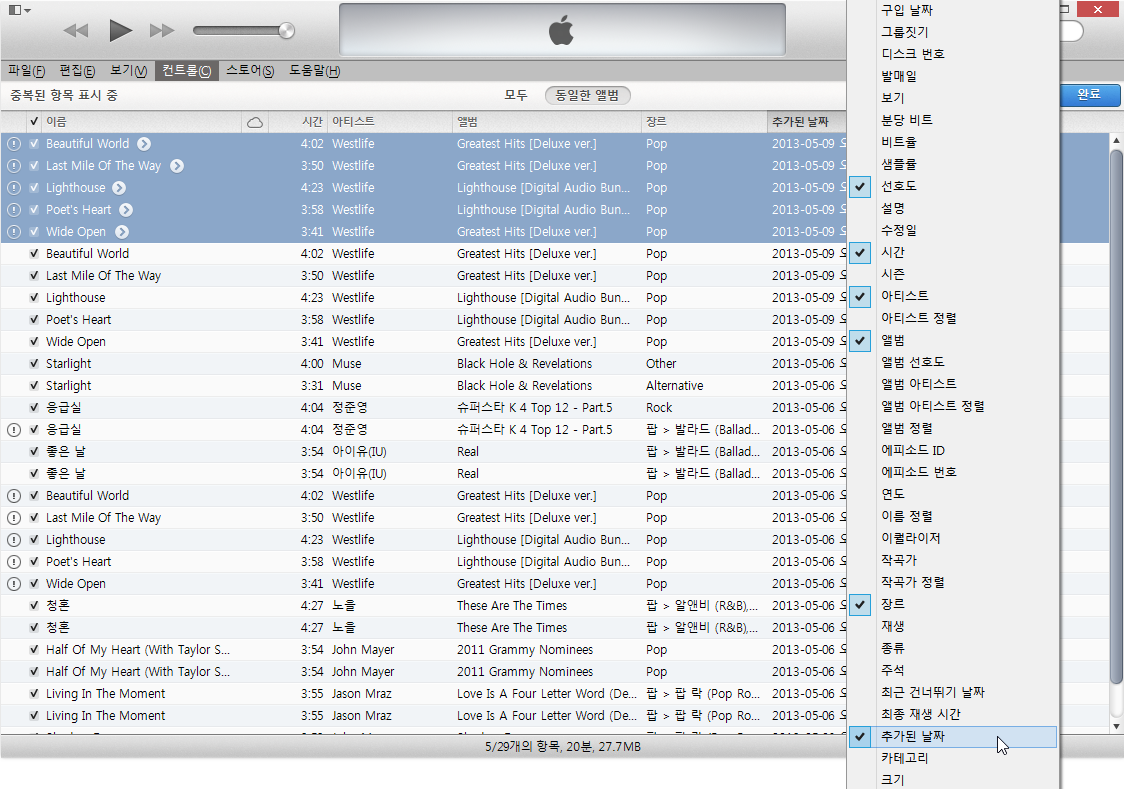
"추가된 날짜" 부분을 클릭하면 보관함에 추가된 시간 순으로 정렬됩니다.
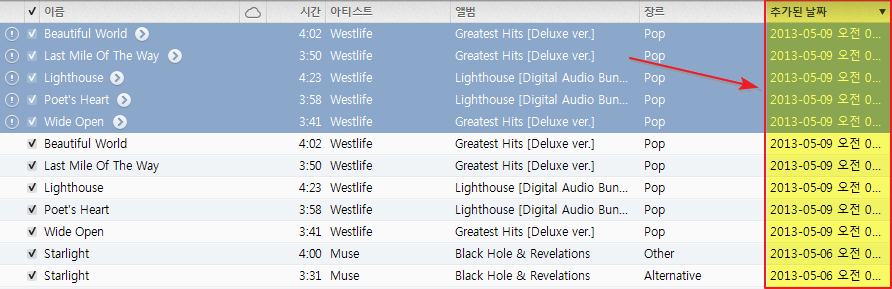
- 파일과의 연결이 끊긴 경우 맨 오른쪽에 **!(느낌표)**가 표시됩니다. 표시되지 않는 경우 처음부터 한곡씩 넘기면서 플레이해 주면 에러 메시지와 함께 연결이 끊어진 파일이 표시됩니다.